O Outdated browser detected pop-up
Outdated browser detected pop-up odkazuje na falošné pop-up oznámenia, ktoré tvrdí, váš prehliadač naliehavo potrebuje aktualizáciu. Pop-up je zvyčajne spôsobená adware, alebo používateľ je jednoducho presmerovaný na stránku, ktorá ukazuje, že. Je falošne informuje, že váš prehliadač je zastaraný a odporúča si stiahnuť novú verziu. Avšak, namiesto aktualizácie do vášho prehliadača, by ste stiahnuť niektoré potenciálne nežiaduce program (PUP) alebo dokonca malware. To je jeden z najstarších trikov v knihe, a je často používaný šíriť vážne malware ako trójske kone. 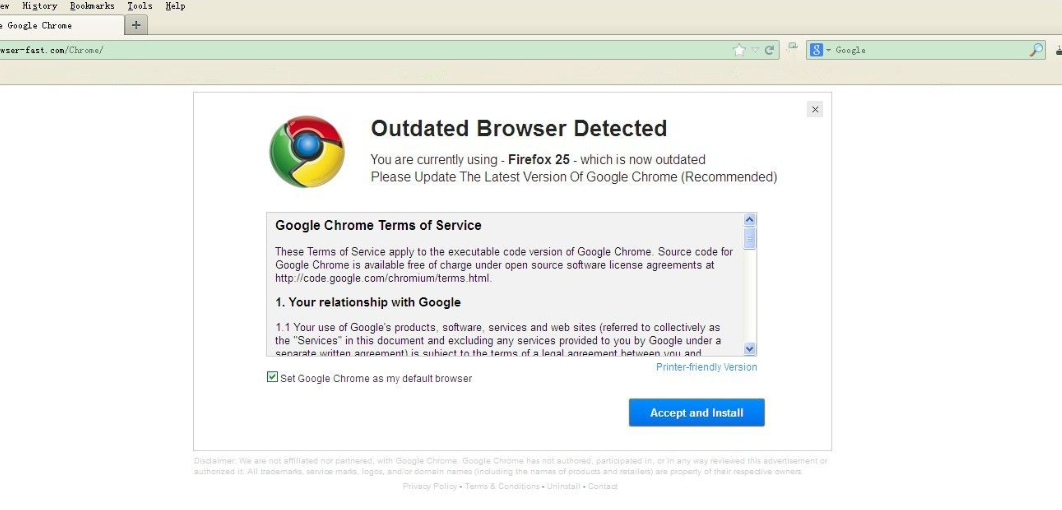
Dúfame, že ste si nestiahnu ponúkanú “aktualizáciu”. Ak ste to urobil, musíte nainštalovať anti-virus softvér a skenovanie počítača pre infekcie. Kým sa zbaviť toho, čo ste nainštalovali, navrhujeme tiež, aby ste sa prihlásiť do žiadnej z vašich účtov, ako je e-mail alebo online bankovníctvo. Ak ste nainštalovali keylogger, mohlo by to byť záznam užívateľských mien a hesiel.
Môžete bezpečne ignorovať pop-up, a ak sa objavil len raz, keď na pochybné webové stránky, nie je čoho báť. Avšak, ak ste neustále utrápený tieto vyskakovacie okná a presmerovanie, mali by ste skontrolovať zariadenie pre adware. Bolo by najjednoduchšie to urobiť s anti-virus softvér. Ak niečo príde, zmazať Outdated browser detected pop-up spôsobuje adware.
Čo je príčinou pop-up
Je možné, že máte adware nainštalovaný na vašom zariadení, a to je presmerovanie na podvodné webové stránky, ktoré vám ukáže pop-up. Ak je tomu tak, môžete tiež získať viac reklám všeobecne. Adware zvyčajne prichádza spolu s bezplatnými programami, ktoré si stiahnete z internetu. Slobodný softvér sa často dodáva s dodatočnými ponukami, ktoré sa automaticky inštalujú vedľa seba, pokiaľ ho používateľ manuálne nezabráni. Čo je horšie je, že tieto pridané ponuky sú zvyčajne skryté od užívateľov počas inštalácie.
Ak chcete zabrániť týmto zbytočným zariadeniam, pri inštalácii bezplatných programov sa rozhodnite pre rozšírené (vlastné) nastavenia. Tieto nastavenia budú mať všetky pridané ponuky viditeľné, a umožní vám zrušiť ich výber. Jednoducho je potrebné zrušiť začiarknutie políčok a potom môže pokračovať v inštalácii programu. Dokonca aj keď niektoré z ponúk sa zdajú byť užitočné, nemáme naznačujú, že im umožní inštalovať. Tieto extra ponuky sú zvyčajne zbytočné programy, ako prehliadač úbezky, panely nástrojov, atď. Poskytujú nič užitočného, a skutočnosť, že sú distribuované pomocou skôr diskutabilná metóda z nich robí zdať nespoľahlivé.
Prípadne môžete byť presmerovaný, pretože ste prehliadania pochybné webové stránky. To nie je nezvyčajné pre užívateľov, ktoré majú byť presmerované, keď navštívite webové stránky pre dospelých, online zadarmo streaming alebo hazardnými stránkami. Ak sa chcete vyhnúť týmto presmerovanie, buď nainštalovať spoľahlivý Adblock a blokovať vyskakovacie okná, alebo nenavštevujte sporné stránky.
Aký je bod týchto falošných aktualizácií pop-up
Všetky hlavné prehliadače ako Google Chrome , Mozilla Firefox a Internet Explorer majú verzie tohto podvodu, ale sú to všetko v podstate rovnaké. Ste presmerovaní na webovú lokalitu, ktorá zobrazuje správu s tvrdením, že bol zistený zastaraný prehľadávač. V verzia pre Firefox , koncového užívateľa Licenčná zmluva je tiež zobrazená. Pop-up potom sa objaví odporúča, aby ste aktualizovali svoj prehliadač na najnovšiu verziu, ak chcete zobraziť stránku. Ak kliknete na tlačidlo OK, preberanie sa spustí. Spočiatku, váš prehliadač by mal zabrániť sťahovanie, ale ak stlačíte povoliť, bude iniciovať. To bude stále zamaskované ako Update, keď sa stiahne tak, že by ste spustiť. Ak tak urobíte, bude tvrdiť, že aktualizácia bola úspešne nainštalovaná, ale v skutočnosti to bude inštalovať niektoré sporné programy na vašom počítači. Je pravdepodobné, že bude nejaký druh panela nástrojov alebo nežiaduceho programu. Najhorší prípad scenár, je to nejaký druh malware.
Rozlišovanie medzi falošnými a legitímnymi aktualizáciami je pomerne jednoduché, ak viete, čo hľadať. Po prvé, legitímne aktualizácie sú nikdy ako ctižiadostivý ako falošné. Nikdy nebudete presmerovaný na určitú webovú stránku vaším prehliadačom a požiadate vás o inštaláciu urgentnej aktualizácie. Legitímne aktualizácie prehľadávača sú zvyčajne inštalované automaticky, a ak nemáte, že funkcia povolená, odporúčame vám to teraz. Váš prehliadač bude vždy aktualizovaný a nebudete mať otázku, či oznámenie o aktualizácii máš, je legitímne, alebo nie. To funguje nielen pre prehliadače, ale pre všetky programy a váš operačný systém. Povoľte automatické aktualizácie pre všetky programy, pretože sú potrebné na zabezpečenie vášho zabezpečenia. Aktualizácie opravy chyby, ktoré by mohli byť použité malware dostať do vášho počítača, takže sú nevyhnutné. Ak potrebujete nainštalovať aktualizáciu manuálne, vždy si ich stiahnite z oficiálnych webových stránok. Nikdy nepoužívajte reklamy alebo sporné stránky sťahovať aktualizácie.
Ak presmerovanie a pop-up je spôsobená adware, mali by ste si všimnúť aj iné príznaky. Napríklad zvýšené množstvo reklám pri prehliadaní, podivné vyskakovacie okná pri návšteve legitímne webové stránky, zmenil nastavenia prehliadača. To všetko poukazuje na adware je nainštalovaný na vašom počítači. Nie je to vážna infekcia, ale to môže určite byť nepríjemné. Ak pop-up sa objavil, keď ste navštívili sporné webové stránky a len to, že raz, nemal by sa znovu objaviť tak dlho ste opatrní.
Outdated browser detected vyskakovacie odstránenie
Ak máte čo do činenia s adware, budete musieť zbaviť ju odstrániť Outdated browser detected pop-up. Môžete zatvoriť, ale oni sa jednoducho objaví, ak odstránite infekciu. Avšak, ak ste boli náhodne presmerovaný pri návšteve pochybné webové stránky, mali by ste byť v poriadku, pretože žiadna infekcia je skutočne prítomný na vašom počítači.
Ak ste si stiahli, že predpokladaný aktualizáciu, odporúčame vám skenovať počítač s anti-malware softvér. Ak sa niečo škodlivého urobil inštaláciu, bude to zbaviť. V budúcnosti, Nepreberať “aktualizácie” z pochybných zdrojov, a to buď povoliť automatické aktualizácie, alebo si ich stiahnuť z oficiálnych webových stránok.
Offers
Stiahnuť nástroj pre odstránenieto scan for Outdated browser detectedUse our recommended removal tool to scan for Outdated browser detected. Trial version of provides detection of computer threats like Outdated browser detected and assists in its removal for FREE. You can delete detected registry entries, files and processes yourself or purchase a full version.
More information about SpyWarrior and Uninstall Instructions. Please review SpyWarrior EULA and Privacy Policy. SpyWarrior scanner is free. If it detects a malware, purchase its full version to remove it.

Prezrite si Podrobnosti WiperSoft WiperSoft je bezpečnostný nástroj, ktorý poskytuje real-time zabezpečenia pred možnými hrozbami. Dnes mnohí používatelia majú tendenciu stiahnuť softvér ...
Na stiahnutie|viac


Je MacKeeper vírus?MacKeeper nie je vírus, ani je to podvod. I keď existujú rôzne názory na program na internete, veľa ľudí, ktorí nenávidia tak notoricky program nikdy používal to, a sú ...
Na stiahnutie|viac


Kým tvorcovia MalwareBytes anti-malware nebol v tejto činnosti dlho, robia sa na to s ich nadšenie prístup. Štatistiky z týchto stránok ako CNET ukazuje, že bezpečnostný nástroj je jedným ...
Na stiahnutie|viac
Quick Menu
krok 1. Odinštalovať Outdated browser detected a súvisiace programy.
Odstrániť Outdated browser detected z Windows 8
Pravým-kliknite v ľavom dolnom rohu obrazovky. Akonáhle rýchly prístup Menu sa objaví, vyberte Ovládací Panel Vyberte programy a funkcie a vyberte odinštalovať softvér.


Odinštalovať Outdated browser detected z Windows 7
Kliknite na tlačidlo Start → Control Panel → Programs and Features → Uninstall a program.


Odstrániť Outdated browser detected z Windows XP
Kliknite na Start → Settings → Control Panel. Vyhľadajte a kliknite na tlačidlo → Add or Remove Programs.


Odstrániť Outdated browser detected z Mac OS X
Kliknite na tlačidlo prejsť v hornej ľavej časti obrazovky a vyberte aplikácie. Vyberte priečinok s aplikáciami a vyhľadať Outdated browser detected alebo iné podozrivé softvér. Teraz kliknite pravým tlačidlom na každú z týchto položiek a vyberte položku presunúť do koša, potom vpravo kliknite na ikonu koša a vyberte položku Vyprázdniť kôš.


krok 2. Odstrániť Outdated browser detected z vášho prehliadača
Ukončiť nechcené rozšírenia programu Internet Explorer
- Kliknite na ikonu ozubeného kolesa a prejdite na spravovať doplnky.


- Vyberte panely s nástrojmi a rozšírenia a odstrániť všetky podozrivé položky (okrem Microsoft, Yahoo, Google, Oracle alebo Adobe)


- Ponechajte okno.
Zmena domovskej stránky programu Internet Explorer sa zmenil vírus:
- Kliknite na ikonu ozubeného kolesa (ponuka) na pravom hornom rohu vášho prehliadača a kliknite na položku Možnosti siete Internet.


- Vo všeobecnosti kartu odstrániť škodlivé URL a zadajte vhodnejšie doménové meno. Stlačte tlačidlo Apply pre uloženie zmien.


Obnovenie prehliadača
- Kliknite na ikonu ozubeného kolesa a presunúť do možnosti internetu.


- Otvorte kartu Spresnenie a stlačte tlačidlo Reset.


- Vyberte odstrániť osobné nastavenia a vyberte obnoviť jeden viac času.


- Ťuknite na položku Zavrieť a nechať váš prehliadač.


- Ak ste neboli schopní obnoviť nastavenia svojho prehliadača, zamestnávať renomovanej anti-malware a skenovať celý počítač s ním.
Vymazať Outdated browser detected z Google Chrome
- Prístup k ponuke (pravom hornom rohu okna) a vyberte nastavenia.


- Vyberte rozšírenia.


- Odstránenie podozrivých prípon zo zoznamu kliknutím na položku kôš vedľa nich.


- Ak si nie ste istí, ktoré rozšírenia odstrániť, môžete ich dočasne vypnúť.


Reset Google Chrome domovskú stránku a predvolený vyhľadávač Ak bolo únosca vírusom
- Stlačením na ikonu ponuky a kliknutím na tlačidlo nastavenia.


- Pozrite sa na "Otvoriť konkrétnu stránku" alebo "Nastavenie strany" pod "na štarte" možnosť a kliknite na nastavenie stránky.


- V inom okne odstrániť škodlivý Hľadať stránky a zadať ten, ktorý chcete použiť ako domovskú stránku.


- V časti Hľadať vyberte spravovať vyhľadávače. Keď vo vyhľadávačoch..., odstrániť škodlivý Hľadať webové stránky. Ponechajte len Google, alebo vaše preferované vyhľadávací názov.




Obnovenie prehliadača
- Ak prehliadač stále nefunguje ako si prajete, môžete obnoviť jeho nastavenia.
- Otvorte menu a prejdite na nastavenia.


- Stlačte tlačidlo Reset na konci stránky.


- Ťuknite na položku Reset tlačidlo ešte raz do poľa potvrdenie.


- Ak nemôžete obnoviť nastavenia, nákup legitímne anti-malware a scan vášho PC.
Odstrániť Outdated browser detected z Mozilla Firefox
- V pravom hornom rohu obrazovky, stlačte menu a vyberte položku Doplnky (alebo kliknite Ctrl + Shift + A súčasne).


- Premiestniť do zoznamu prípon a doplnky a odinštalovať všetky neznáme a podozrivé položky.


Mozilla Firefox homepage zmeniť, ak to bolo menene vírus:
- Klepnite na menu (v pravom hornom rohu), vyberte položku Možnosti.


- Na karte Všeobecné odstráňte škodlivých URL a zadať vhodnejšie webové stránky alebo kliknite na tlačidlo Obnoviť predvolené.


- Stlačením OK uložte tieto zmeny.
Obnovenie prehliadača
- Otvorte menu a kliknite na tlačidlo Pomocník.


- Vyberte informácie o riešení problémov.


- Stlačte obnoviť Firefox.


- V dialógovom okne potvrdenia kliknite na tlačidlo Obnoviť Firefox raz.


- Ak ste schopní obnoviť Mozilla Firefox, prehľadať celý počítač s dôveryhodné anti-malware.
Odinštalovať Outdated browser detected zo Safari (Mac OS X)
- Prístup do ponuky.
- Vybrať predvoľby.


- Prejdite na kartu rozšírenia.


- Kliknite na tlačidlo odinštalovať vedľa nežiaduce Outdated browser detected a zbaviť všetky ostatné neznáme položky rovnako. Ak si nie ste istí, či rozšírenie je spoľahlivá, alebo nie, jednoducho zrušte začiarknutie políčka Povoliť na dočasné vypnutie.
- Reštartujte Safari.
Obnovenie prehliadača
- Klepnite na ikonu ponuky a vyberte položku Reset Safari.


- Vybrať možnosti, ktoré chcete obnoviť (často všetky z nich sú vopred) a stlačte tlačidlo Reset.


- Ak nemôžete obnoviť prehliadač, skenovať celý PC s autentické malware odobratie softvéru.
Site Disclaimer
2-remove-virus.com is not sponsored, owned, affiliated, or linked to malware developers or distributors that are referenced in this article. The article does not promote or endorse any type of malware. We aim at providing useful information that will help computer users to detect and eliminate the unwanted malicious programs from their computers. This can be done manually by following the instructions presented in the article or automatically by implementing the suggested anti-malware tools.
The article is only meant to be used for educational purposes. If you follow the instructions given in the article, you agree to be contracted by the disclaimer. We do not guarantee that the artcile will present you with a solution that removes the malign threats completely. Malware changes constantly, which is why, in some cases, it may be difficult to clean the computer fully by using only the manual removal instructions.
